🎁 Новогодний календарь подарков от Admin24!
Конец года – время подводить итоги и строить новые планы. Чтобы уверенно стартовать в 2026-ом, мы с партнерами подготовили адвент-календарь с полезными сюрпризами. Все, что нужно, – заглядывать в него каждый день и забирать новый подарок для бизнеса!
Пусть 2026 год начнется с понятных решений и работающих идей 🚀
Пусть 2026 год начнется с понятных решений и работающих идей 🚀
Интерфейс. Заявки
Во вкладке «Заявки» находится рабочая область для управления вашими заявками.
Раздел «Заявки»
В левом углу находится выбор формы заявки, с которой вы будете работать.
Примечание
Вы можете подключить сразу несколько форм, например, форму с сайта и форму из социальных сетей сетей. Они могут иметь разные поля, оформление и выполнять не связанные между собой задачи. Заявки по ним будут размещаться в разных рабочих областях.
В рабочей области вы можете заметить заявки, у каждой из которых есть набор параметров:
По выбранным параметрам можно осуществлять поиск, сортировать и фильтровать заявки.
Справа в заявке находится статус. Всего можно выделить 4 статуса заявки:
Цвета статусов можно настраивать и создавать новые кастомные статусы.
- ID;
- описание;
- ответственный;
- клиент;
- компания;
- услуга;
- крайний срок;
- последний комментарий;
- время с момента последней активности;
- всего комментариев;
- теги;
- уровень приоритета;
- вложения;
- сообщения без ответа;
- подтверждение закрытия;
- выполнение чек-листов.
По выбранным параметрам можно осуществлять поиск, сортировать и фильтровать заявки.
Справа в заявке находится статус. Всего можно выделить 4 статуса заявки:
- Новая;
- В работе;
- Выполнена;
- Отложена.
Цвета статусов можно настраивать и создавать новые кастомные статусы.
Если заявок много, и они не помещаются на одной вкладке, в нижней части экрана появляется переключатель страниц.
Рассмотрим подробнее действия с заявками:
Рассмотрим подробнее действия с заявками:
Создание заявок
Шаг 1.
Для создания заявки нажмите на кнопку «Добавить заявку».
Для создания заявки нажмите на кнопку «Добавить заявку».
Откроется форма создания заявки:
Шаг 2.
Заполните пустые поля и при необходимости добавьте файлы по заявке. Нажмите на кнопку «Отправить». Заявка сразу же отправится исполнителю, привязанному к форме и отобразится в вашей рабочей области.
Заполните пустые поля и при необходимости добавьте файлы по заявке. Нажмите на кнопку «Отправить». Заявка сразу же отправится исполнителю, привязанному к форме и отобразится в вашей рабочей области.
Примечание
Все формы заявки настраиваются. Вы можете добавлять, удалять, переименовывать их не только на этапе прохождения мастера предварительной настройки, но и в разделе «Настройки»→«Заявки».
Отображаемые поля
В рабочей области можно выбрать, какая информация о заявках будет отображаться. Какие данные не нужны, а какие вы хотите видеть в первую очередь — решать только вам.
У заявок может быть 11 параметров:
Для выбора параметров нажмите на кнопку «Отображаемые поля».
У заявок может быть 11 параметров:
- ID;
- описание;
- ответственный;
- клиент;
- компания;
- услуга;
- крайний срок;
- последний комментарий;
- время с момента последней активности;
- всего комментариев;
- теги;
- уровень приоритета;
- вложения;
- сообщения без ответа;
- подтверждение закрытия;
- выполнение чек-листов.
Для выбора параметров нажмите на кнопку «Отображаемые поля».
Так выглядят заявки, где включены все поля и где выбраны несколько:
Удаление и восстановление заявок
Для удаления заявки нужно нажать на иконку в виде корзины. Она появляется при наведении курсора мыши на заявку.
В Admin24 можно за раз удалить или восстановить любое количество заявок.
Для удаления обращений перейдите в раздел «Заявки». Выберите одно или несколько обращений, кликнув на каждое один раз.
После этого в нижней части страницы появится панель с кнопками. Если необходимо удалить только выбранные заявки, нажмите кнопку «Удалить» и подтвердите действие.
Для удаления обращений перейдите в раздел «Заявки». Выберите одно или несколько обращений, кликнув на каждое один раз.
После этого в нижней части страницы появится панель с кнопками. Если необходимо удалить только выбранные заявки, нажмите кнопку «Удалить» и подтвердите действие.
Если же нужно перенести в корзину большее количество обращений, вы можете воспользоваться кнопками «Выбрать все» или «Выбрать все на странице», чтобы ускорить процесс, и уже после этого нажать кнопку «Удалить».
Примечание
При выборе хотя бы одной заявки у каждой из них пропадут иконки «Редактировать заявку» и «Переместить в корзину».

Все обращения, удаленные из раздела «Заявки», при необходимости, можно также массово восстановить.
Для восстановления обращений в разделе «Заявки» нажмите на иконку мусорного ведра в верхней части страницы, далее – «Перейти в корзину».
Для восстановления обращений в разделе «Заявки» нажмите на иконку мусорного ведра в верхней части страницы, далее – «Перейти в корзину».
Выберите одну или несколько заявок.
После этого вы также увидите панель с кнопками в нижней части страницы. Чтобы быстро выбрать большее количество обращений, нажмите «Выбрать все» или «Выбрать все на странице». Когда все нужные заявки будут выбраны, нажмите «Восстановить» → «Подтвердить».
После этого вы также увидите панель с кнопками в нижней части страницы. Чтобы быстро выбрать большее количество обращений, нажмите «Выбрать все» или «Выбрать все на странице». Когда все нужные заявки будут выбраны, нажмите «Восстановить» → «Подтвердить».
Примечание
Если вы нажмете кнопку «Удалить» при выборе заявок в корзине, обращения будут удалены безвозвратно.
Фильтры
К заявкам можно применить фильтр. Для этого необходимо нажать на кнопку «Фильтр».
В Admin24 можно настраивать фильтры по:
Можно настроить фильтр «Не», который исключит из выборки ненужный параметр. Для этого нажмите на «=» слева от настроек.
Например, нужно вывести все заявки, кроме «Завершенных»:
В Admin24 можно настраивать фильтры по:
- по статусу;
- по форме;
- по источнику;
- по приоритетам;
- по услуге;
- по компании;
- по тегам;
- по дате создания;
- по крайнему сроку;
- просроченные;
- наблюдаемые;
- с вложениями;
- требуют ответа;
- удаленные;
- ожидают подтверждения;
- имеют чек-лист;
- подтвержденные клиентом;
- фильтр по полям форм.
Можно настроить фильтр «Не», который исключит из выборки ненужный параметр. Для этого нажмите на «=» слева от настроек.
Например, нужно вывести все заявки, кроме «Завершенных»:
Для фильтрации нажмите кнопку «Применить». Если каким-то вы планируете часто пользоваться каким-нибудь фильтром, сохраните его. Для этого необходимо нажать кнопку «Сохранить» в окне «Фильтр» и добавить название фильтра.
Обновите страницу и фильтр появится в графе «Название фильтра».
Для отмены всех фильтров нажмите кнопку «Сбросить».
Для отмены всех фильтров нажмите кнопку «Сбросить».
Сортировка
Заявки можно сортировать по:
- убыванию номера;
- возрастанию номера;
- крайнему сроку (сначала новые);
- крайнему сроку (сначала старые).
Поиск
Для поиска нажмите кнопку «Поиск» и введите любое ключевое слово. Ключевым словом может быть один из параметров заявки, часть названия или описания.
Карточка заявки
Внутри заявка выглядит так:
Слева вверху находится панель, где находится основная информация по заявке: по какой услуге она пришла, имя клиента, его email, номер телефона, компания, название и описание заявки.
Слева находится панель, на которой можно:
- переключаться между заявками;
- редактировать заявку;
- добавить тег к заявке;
- удалить заявку;
- посмотреть дату создания заявки;
- посмотреть информацию о компании, оставившей заявку: email, номер телефона, адрес, сайт и доступное время учета;
- посмотреть информацию о клиенте: ФИО, email, должность;
- посмотреть дополнительные контакты (при наличии);
- посмотреть информацию об ответственном, статусе заявки, наблюдателях и крайнем сроке.
Под статусом заявки находится строка «Соисполнители». Нажмите на нее и выберите соисполнителя по заявке в выпадающем списке:
После назначения соисполнитель получит соответствующее уведомление:
Заявки, в которых сотрудник назначен соисполнителем, будут отмечены зеленой иконкой, при нажатии на которую откроется список сотрудников, работающих над заявкой:
Соисполнителя можно исключить из заявки, повторно нажав в карточке заявке в выпадающем списке на его имя:
Ему также придет соответствующее уведомление:
Ниже находятся вкладки для работы с заявкой:
- Комментарии. Здесь отображаются комментарии клиента и ответственных к заявке. Благодаря этому полю можно коммуницировать с клиентом в процессе выполнения задачи, а также отправлять быстрые ответы.
- Согласования. Здесь можно настроить цепочку согласований по заявке. Согласования пригодятся для внешних заявок: оптовых закупок от клиентов, запросов от инвесторов; так и для внутренних: заявок на отпуск, закупки офисных материалов или ремонт техники.
- Учет времени. Здесь можно вести учет времени, затраченного на выполнение заявки. При добавлении времени можно помечать, что оно задано для выездных работ. Учет времени можно сортировать по дате.
- История. Здесь отображается вся история изменений заявки.
- Оборудование и расходные материалы. На этих вкладках можно добавить используемое при выполнении заявки оборудование и расходники. Указанное количество расходников будет автоматически списано с остатка в разделе «Оборудование».
- Чек-листы. На этой вкладке можно прикрепить чек-листы к задаче, чтобы разделить их выполнение на этапы.
Что делать, если возникли сложности?
Позвоните нам по телефону: 8 (800) 333-66-24, напишите на электронную почту: admin24@infoservice.ru или в Telegram. Принимаем звонки в любое время с 09:30 до 18:00 с понедельника по пятницу.
Мы поможем и расскажем, как настроить Admin24 под ваши нужды.
Мы поможем и расскажем, как настроить Admin24 под ваши нужды.